כיצד למצוא את הפריט עם הסכום הגדול ביותר בטווח טבלה?
למצוא את הערך המרבי ברשימת ערכים הוא קל עבור רוב משתמשי Excel, אבל האם ניסית אי פעם למצוא את הפריט עם הסכום הגדול ביותר בטווח כפי שמוצג בתמונה למטה? במאמר זה, אני מציג נוסחאות כדי למצוא במהירות את הערך עם הסכום הגדול ביותר בטווח של Excel.
מצא את הערך עם הסכום הגדול ביותר באמצעות נוסחה
 מצא את הערך עם הסכום הגדול ביותר באמצעות נוסחה
מצא את הערך עם הסכום הגדול ביותר באמצעות נוסחה
אם הנתונים שלך מוזנים כפי שמוצג בתמונה למטה, אתה יכול לפעול לפי השלבים הבאים.
1. בחר תא ריק להזנת המספר 1, למשל C4; הקלד 2 מתחת ל-C5, לאחר מכן בחר C4:C5 וגרור את ידית האוטומטית למילוי הטור כרצונך. למשל, אם יש 4 פריטים, אתה רק צריך למלא עד 4. ראה תצלום מסך:
2. ואז בתא ליד המספר 1, למשל, D4, הזן את הנוסחה הזו
| =INDEX($A$1:$A$12,MATCH(LARGE(MMULT(TRANSPOSE(ROW($A$1:$A$12)^0), IFERROR((LOOKUP(ROW($A$1:$A$12),1/ISERR(-$A$1:$A$12)*ROW($A$1:$A$12),$A$1:$A$12) =TRANSPOSE($A$1:$A$12))*$A$1:$A$12,0)),C4),MMULT(TRANSPOSE(ROW($A$1:$A$12)^0),IFERROR((LOOKUP(ROW($A$1:$A$12), 1/ISERR(-$A$1:$A$12)*ROW($A$1:$A$12),$A$1:$A$12) =TRANSPOSE($A$1:$A$12))*$A$1:$A$12,0)),0)) |

בנוסחה, A1:A12 הוא טווח הנתונים, C4 הוא התא אליו הכנסת את הספרה 1 בשלב 1, אתה יכול לשנות אותו לפי הצורך. כעת סכום כל הפריטים ממוין מהגדול לקטן.
אם הנתונים שלך מוצגים כפי שמופיע למטה, תוכל לפעול לפי השלבים הבאים:
1. בחר תא ריק, D2 למשל, והזן 1 לתוכו, הזן 2 ל-D3, בחר D2:D3, ולאחר מכן גרור את ידית המילוי האוטומטי כלפי מטה כדי למלא את הטור לפי הצורך. לדוגמה, אם יש 4 פריטים, אתה רק צריך למלא עד 4.
2. בתא E2, הזן את הנוסחה הזו
| =INDEX(A$1:A$8,MATCH(1,(COUNTIF(E$1:E1,A$1:A$8)=0)*(LARGE(SUMIF(A$1:A$8,A$1:A$8,B$1:B$8)*(MATCH(A$1:A$8,A$1:A$8,0)=ROW(A$1:A$8)-ROW(A$1)+1),D2)=SUMIF(A$1:A$8,A$1:A$8,B$1:B$8)),0)) |

בנוסחה, A1:A8 הוא רשימת הפריטים, B1:B8 הוא המכירות של כל פריט, D1 הוא התא שמכיל את הספרה 1 שהזנת בשלב 1, E1 הוא התא הריק מעל הנוסחה.
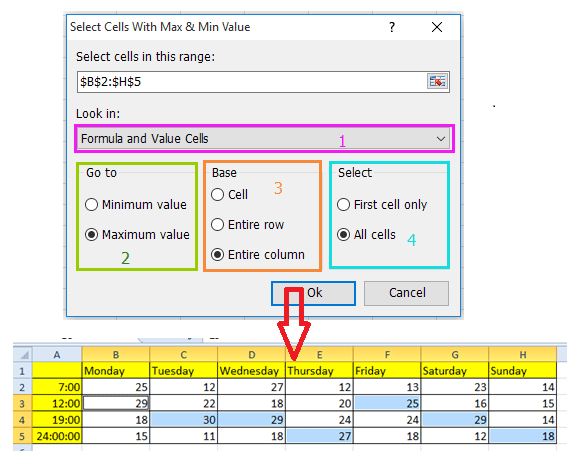
2) ציין למצוא את הערך המינימלי או המקסימלי ב עבור אל קטע;
3) אם ברצונך למצוא את הערך המקסימלי בהתבסס על כל טור, בחר עמודה שלמה ב שיטת קטע;
4) כדי למצוא את כל הערכים המקסימליים, בחר כל התאים בחלק בחירה, אם אתה זקוק רק למציאת הערך המקסימלי הראשון המופיע, בחר תא ראשון בלבד.
כלי הפרודוקטיביות הטובים ביותר ל-Office
שדרג את כישורי ה-Excel שלך עם Kutools for Excel ותחווה יעילות שלא הכרת. Kutools for Excel מציע מעל300 פיצ'רים מתקדמים לשיפור הפרודוקטיביות ולחסוך זמן. לחץ כאן כדי לקבל את הפיצ'ר שהכי נחוץ לך...
Office Tab מביא ממשק טאב ל-Office והופך את העבודה שלך להרבה יותר קלה
- אפשר עריכה וקריאה בטאבים ב-Word, Excel, PowerPoint
- פתח וצור מסמכים מרובים בטאבים חדשים באותו חלון, במקום בחלונות חדשים.
- הגדל את הפרודוקטיביות שלך ב-50% וצמצם מאות קליקים של עכבר בכל יום!